筆記本Win10系統怎么連接外置顯示器?
有人認為使用筆記本電腦的時候,外接顯示器屏幕更大更加方便工作,但是也有人認為外接顯示器眼睛看不過來,工作效率都下降了。最近正好有筆記本win10系統用戶咨詢小編不知道要怎么連接外置顯示器,這里就給大家講解一下操作方法吧。
步驟如下:
1、準備好需要連接的筆記本、顯示器及VGA連接線;

2、將筆記本的VGA口與顯示器的VGA口通過VGA線,進行連接;
3、在筆記本鍵盤上,按住Win+P,可以看到外接顯示器的4種方式:PC screen only、Duplicate、Extend、Second screen only,即:僅電腦屏幕、復制、擴展、僅第二屏幕;
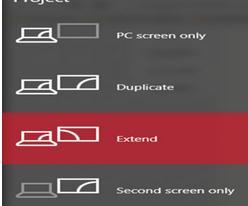
4、在筆記本鍵盤上,按住Win+P,選擇PC screen only,即:僅電腦屏幕;可以看到只是筆記本電腦屏幕有顯示;
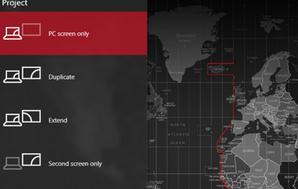

5、在筆記本鍵盤上,按住Win+P,選擇Duplicate,即:復制;可以看到筆記本電腦屏幕與顯示器都有顯示,而且顯示的內容也是一模一樣的;
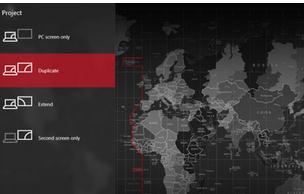

6、在筆記本鍵盤上,按住Win+P,選擇Extend,即:擴展;可以看到筆記本電腦屏幕與顯示器都有顯示,但是顯示的內容也是不一樣的;
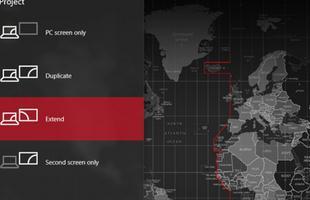

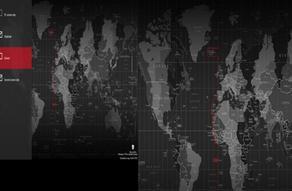
7、在筆記本鍵盤上,按住Win+P,選擇Second screen only,即:僅第二屏幕;可以看到筆記本電腦屏幕沒有內容顯示,只有顯示器上有內容顯示。至于需要選擇什么樣的顯示方式,由自己定奪。
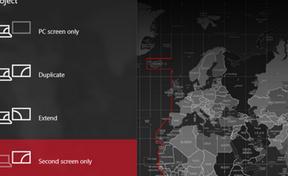
上面給大家介紹的就是關于筆記本win10系統連接外置顯示器的方法,如果你有需要的話,就可以按照上面的方法步驟來操作就可以了。
相關文章:
1. Win10 1909禁止生成“系統錯誤內存轉儲文件”怎么設置?Win10專業版禁止生成系統錯誤內存轉儲文件方法簡述2. winxp系統中打開軟件出現application error具體處理方法3. WinXP系統注冊表解鎖方法4. Win10系統如何徹底關閉teniodl.exe進程?5. Win7系統如何快速關機?Win7系統快速關機快捷鍵設置方法6. Win10如何預防勒索病毒 Win10預防勒索病毒操作方法7. Win10系統如何進行更新?Win10系統更新方法8. mac文本怎么添加快捷短語? mac電腦添加快捷文本短語的技巧9. 微軟規劃提升 Win10 / Win11圖形和音頻驅動質量10. Win11進不去安全模式怎么辦?Win11進不去安全模式解決方法

 網公網安備
網公網安備